Компьютеры и ноутбуки относятся к разряду сложных технических приборов. Поэтому в процессе их эксплуатации пользователи сталкиваются с различными неприятностями, полностью избежать которых попросту невозможно. Яркий пример – иногда встречающиеся сбои в ходе инсталляции различных программ. В нашем случае речь пойдет о ситуации, когда появляется ошибка при установке Nox App Player. Мы разберем основные причины и методы для их устранения. Предлагаем вам ознакомиться с нашей статьей и желаем удачи в борьбе с компьютерными «болячками».
Содержание
Решение проблемы
Всего можно выделить ряд ключевых причин, ввиду которых не удается поставить эмулятор Нокс к себе на компьютер:
- Несоответствие минимально заявленным системным требованиям.
- Неправильное выполнение инсталляции, например, при участии поврежденного установочного файла и так далее.
- Устаревшие драйвера для компьютерных комплектующих.
- Технические неполадки, связанные с ПК или ноутбуком.
Пройдемся по каждому из обозначенных пунктов более детально.
Случай №1: Несоответствие минимально заявленным системным требованиям
Именно этот аспект нужно проверить в первую очередь, если у вас не устанавливается Nox App Player. Разработчики на официальном сайте указали следующие системные требования для его работы на минимальных настройках:
- Тактовая частота для ЦП – начиная от 2 ГГц (поддерживаются даже одноядерные решения).
- Минимально необходимое количество ОЗУ – не меньше 2 ГБ памяти.
- Свободное место на накопителе – начиная от 3 ГБ (это для установки нескольких приложений, чем их количество выше, тем больше нужно памяти).
- Графический адаптер – модель с поддержкой DirectX 9 и выше, а также не меньше 1 ГБ видеопамяти.
 Собственно говоря, запустить Нокс Апп Плеер выйдет даже на слабом компьютере, поэтому маловероятно, что проблема с инсталляцией именно в этом. И если никаких проблем с совместимостью быть не должно, то стоит перейти к рассмотрению следующего пункта.
Собственно говоря, запустить Нокс Апп Плеер выйдет даже на слабом компьютере, поэтому маловероятно, что проблема с инсталляцией именно в этом. И если никаких проблем с совместимостью быть не должно, то стоит перейти к рассмотрению следующего пункта.
Случай №2: Неправильное выполнение инсталляции
Как ни странно, нередко ошибки подобного толка возникает именно по этой причине. Поэтому на всякий случай мы рассмотрим наиболее полную инструкцию с учетом всех нюансов. Предлагаем вам пошаговый вариант:
- Для начала перезапустите компьютер или ноутбук.
- Приостановите на время работу антивирусов и прочих защитных программ.
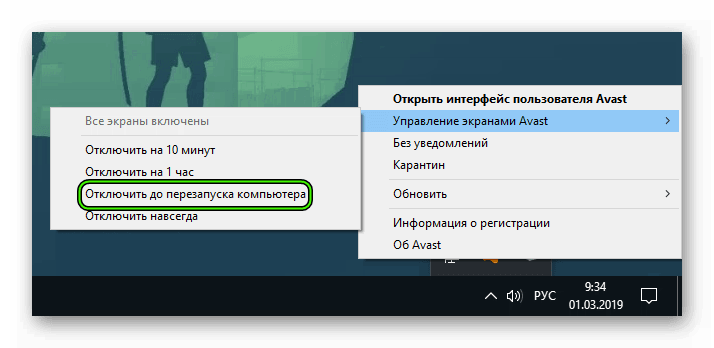
- Запустите любой браузер и перейдите на официальный сайт программы.
- Здесь кликните ЛКМ по «цветастой» кнопке и сохраните предложенный файл.
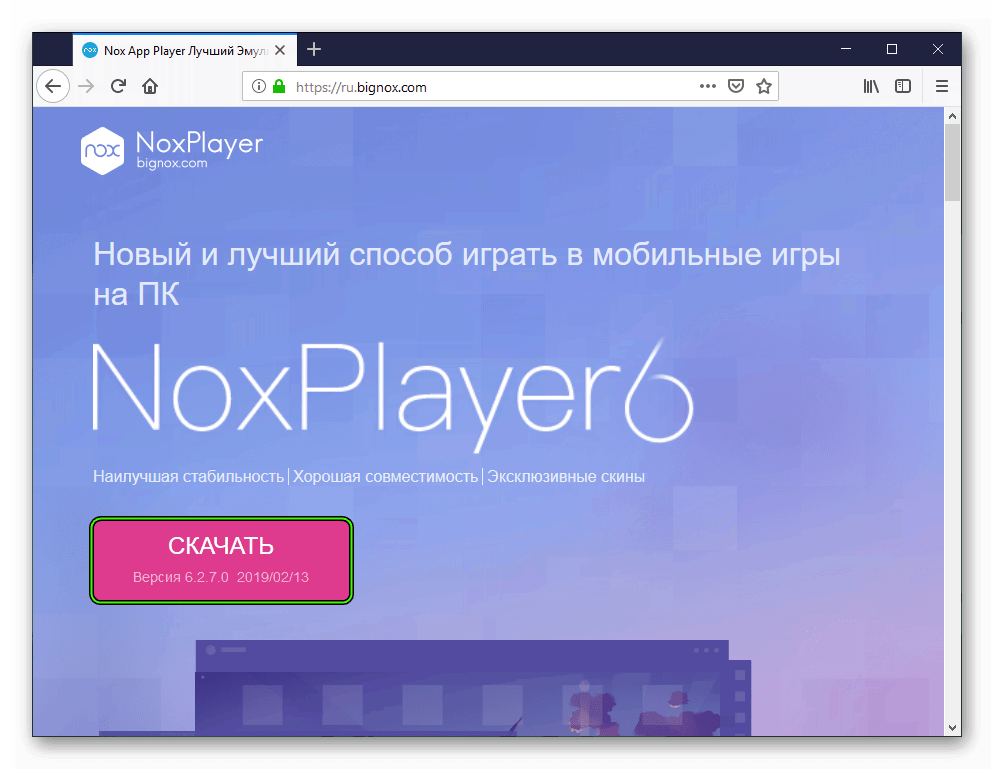
- Затем в Проводнике откройте каталог загрузок.
- Кликните по полученному файлу ПКМ и выберите опцию запуска от имени администратора.
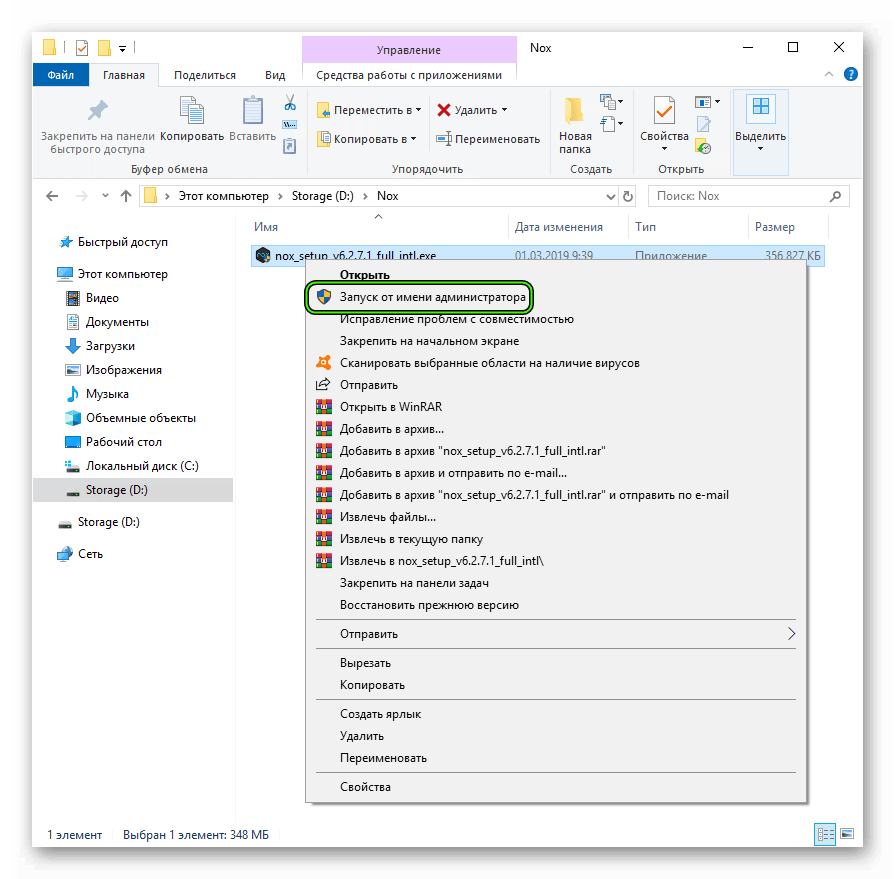 Скорее всего, появится окошко подтверждения. В нем согласитесь с выполнением операции.
Скорее всего, появится окошко подтверждения. В нем согласитесь с выполнением операции. - В появившемся окошке инсталляции кликните на «Настроить».
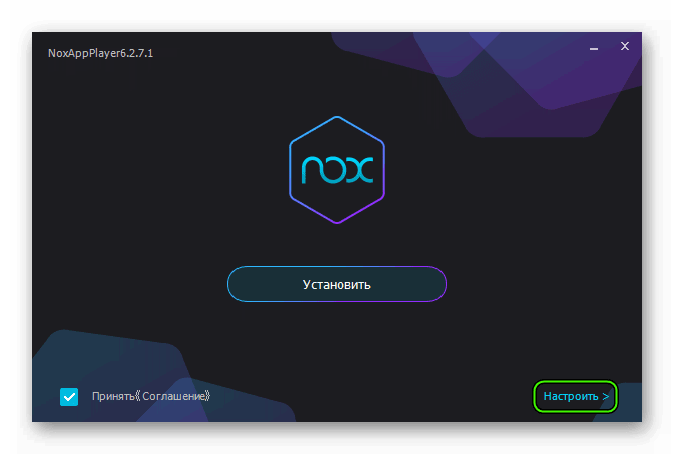
- Убедитесь, что все опции выставлены правильно, а затем нажмите на кнопку запуска процедуры.
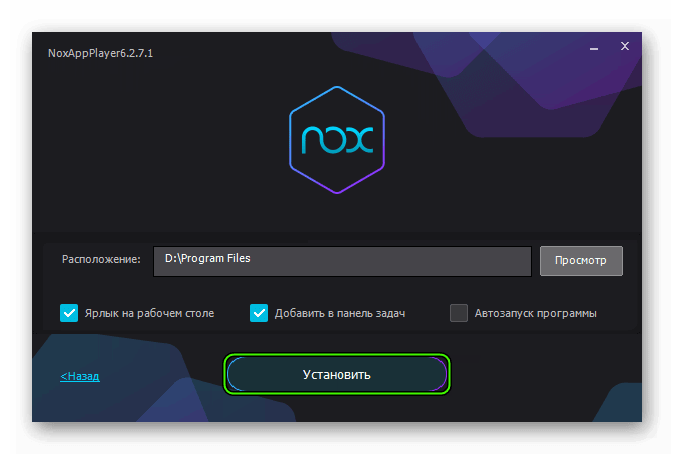
Случай №3: Устаревшие драйвера для компьютерных комплектующих
Для корректной работы компьютера желательно держать драйвера для комплектующих всегда обновленными. В случае с Ноксом это касается, в первую очередь, графического адаптера и материнской платы. Для аудиокарты и прочих комплектующих версия ПО (или полное отсутствие оного) не так уж важна. Так что по возможности обновите драйвера.
Случай №4: Всевозможные неполадки, связанные с ПК или ноутбуком
Повреждение файлов операционной системы Windows в определенных случаях мешает программам функционировать корректно. Случиться это может, например, в результате вирусной активности или из-за неправильного выключения/перезагрузки ПК, хотя возможны и другие сценарии.
Поэтому дадим вам несколько общих рекомендаций:
- Просканируйте компьютер/ноутбук на наличие вирусов с помощью любой антивирусной программы, например, через бесплатный Avast Free Antivirus.
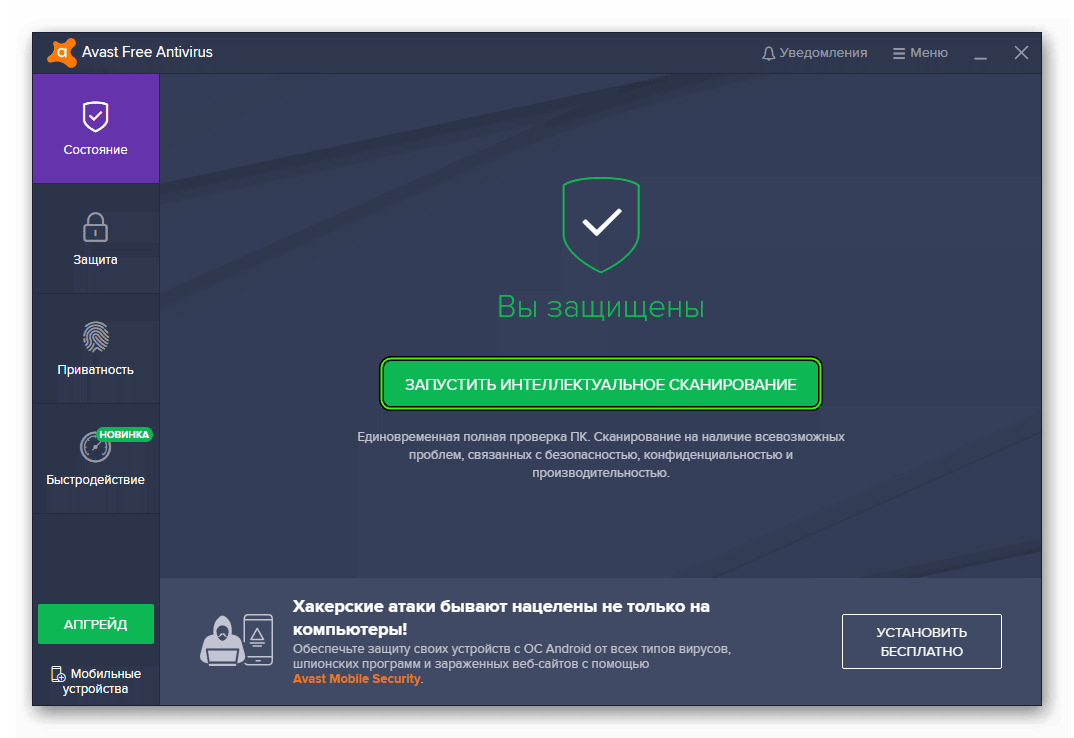
- Нередко решить проблему помогает банальный перезапуск ПК.
- А в худшем случае – вам придется выполнить восстановление или полную переустановку Windows.





Сигнатура проблемы:
Имя события проблемы: APPCRASH
Имя приложения: nox_setup_v6.3.0.8_full_intl.exe
Версия приложения: 6.3.0.8
Отметка времени приложения: 5d8b2b59
Имя модуля с ошибкой: StackHash_2264
Версия модуля с ошибкой: 0.0.0.0
Отметка времени модуля с ошибкой: 00000000
Код исключения: c0000005
Смещение исключения: 1dab3801
Версия ОС: 6.1.7600.2.0.0.256.48
Код языка: 1049
Дополнительные сведения 1: 2264
Дополнительные сведения 2: 2264db07e74365624c50317d7b856ae9
Дополнительные сведения 3: 875f
Дополнительные сведения 4: 875fa2ef9d2bdca96466e8af55d1ae6e
А если установщик предлагает перезаписать вместо установить? и перезаписыывает на самом маленьком диске D, вместо больших C и A? а потом пишет в процессе перезаписи. что не хватает места. Ну. естесственно. откуда там место? Там вообще «Зарезервировано системой 250Мb»